1、在Photoshop 中打开图像并选择裁剪工具。
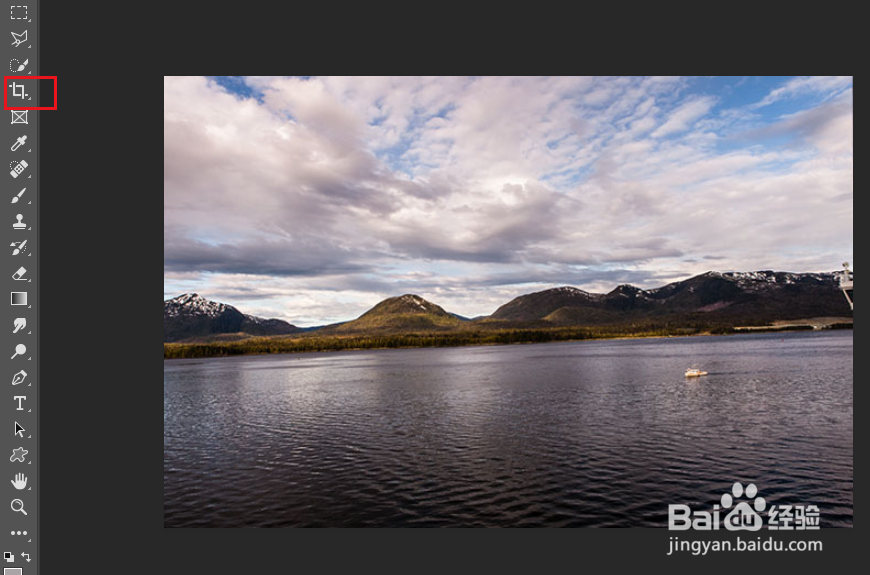
3、将鼠标光标移动到裁剪边框之外的任意位置。光标将变为“旋转”图标。
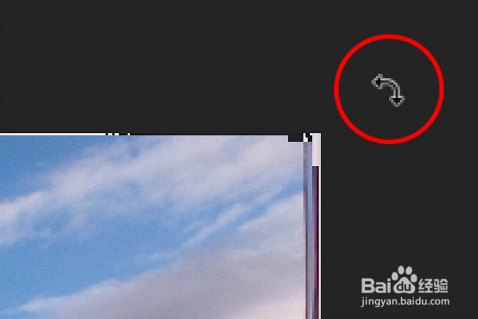
5、拖动鼠标旋转图像。并尝试将它与水平网格线对齐。
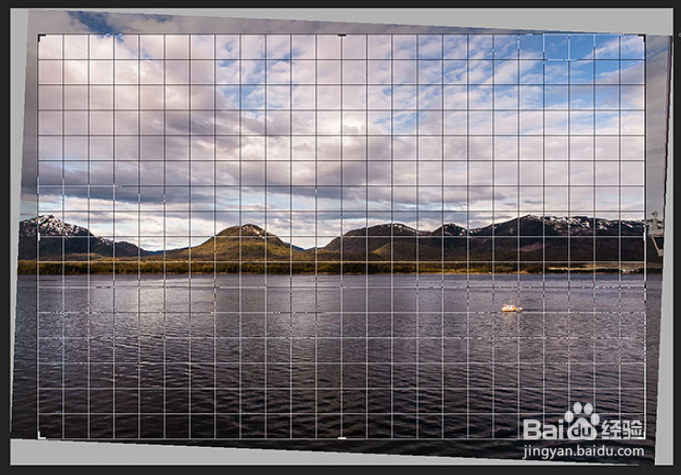
7、当感到满意时,请按键盘上的Enter 键,完成图像拉直。

时间:2024-10-14 15:12:31
1、在Photoshop 中打开图像并选择裁剪工具。
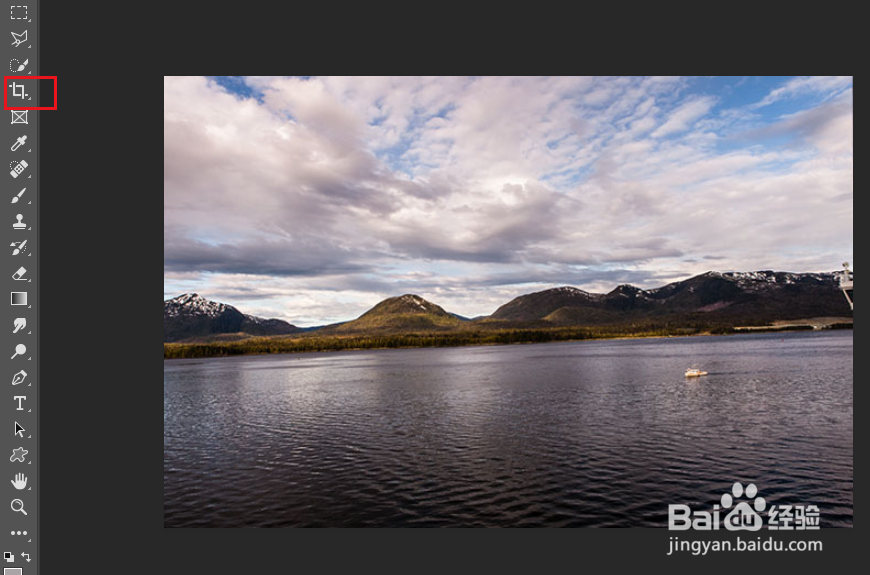
3、将鼠标光标移动到裁剪边框之外的任意位置。光标将变为“旋转”图标。
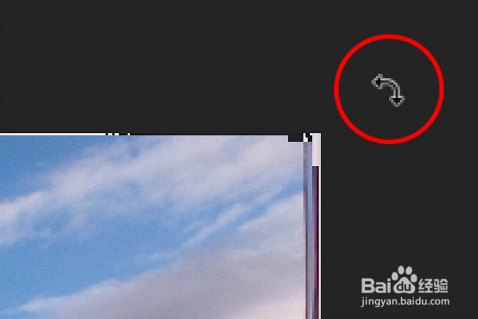
5、拖动鼠标旋转图像。并尝试将它与水平网格线对齐。
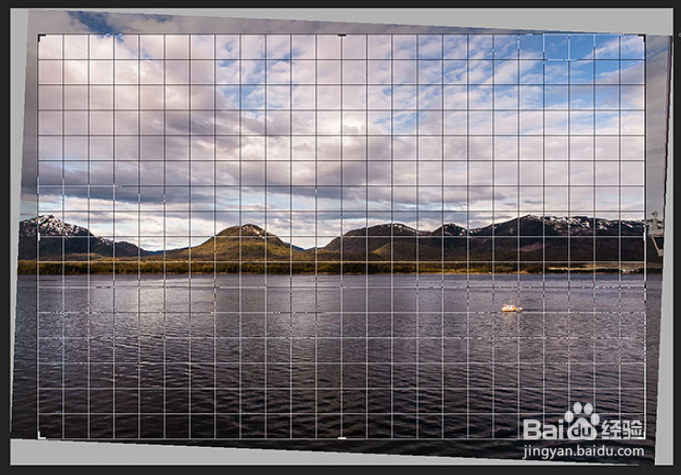
7、当感到满意时,请按键盘上的Enter 键,完成图像拉直。

